高颜值第一眼就种草!adolbook14 2020笔记本评测
八、华硕闪传“Link to MyASUS”技术体验任何智能手机都能连接
现在很笔记本都在开发与手机互动的功能以提高用户体验,比较有名的就是华为的“屏协同”。其实华硕也能实现类似的功能,而且与华为笔记本只支持华为不同,华硕支持任何安卓与iOS手机或者平板。(目前镜像和屏幕延伸功能仅支持Anroid9.0及以上版本)
下面我们简单介绍一下使用方法

adolbook14 2020预装了MyASUS软件,打开这个软件。如果找不到的话可以直接在搜索框搜索“MyASUS”就会出现。
点击右边的华硕闪传“Link to MyASUS”,会出现一个提示二维码提示使用在手机端下载MyASUS应用程序,支持Android与IOS手机。

直接在手机端选择“其他方式下载”即可,下载完成之后安装并打开MyASUS应用程序。

打开手机蓝牙,同一WIFI然后就会将手机与笔记本配对即可完成连接。

完成连接之后,就可以在adolbook14 2020笔记本上直接显示手机屏幕,并且用键盘鼠标进行操作,也可以将手机屏幕作为笔记本的第二块屏幕来使用,也就是双屏功能。如果你用的是安卓平板的话,双屏功能会加实用。

不得不说,用电脑键盘鼠标来进行微信聊天,打字效率要远远强于手机。虽然现在微信也有PC版,但是在功能上做了很阉割,手机版才能使用微信所有功能。当然,除了微信,同样也可以在电脑上操作手机上的其他应用程序。

“闪传”功能可以实现手机和电脑端资料互传,例如将电脑上的资料直接传到手机上,只用将想要发送的资料拖拽过来就行了。

手机端会显示接收文件完成。
除了 以上功能之外,还能直接在笔记本上进行拨号以及收发短信等操作。
2、护眼功能
在MyASUS中点击“硬件设置”,直接选择屏幕的显示模式,有“标准“、”鲜艳“、”手动“、”护眼“四种可选。


上图为标准模式,下图为护眼模式,可以看出在护眼模式下,蓝光的输出大幅度减少。
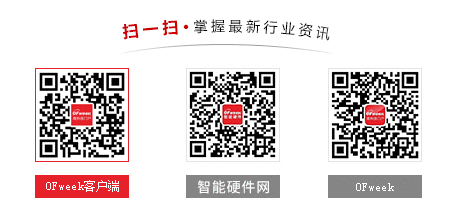
最新活动更多
-
3月27日立即报名>> 【工程师系列】汽车电子技术在线大会
-
即日-6.18立即报名>> 【在线会议】英飞凌OBC解决方案——解锁未来的钥匙
-
精彩回顾立即查看>> 【在线研讨会】普源精电--激光原理应用与测试解决方案
-
精彩回顾立即查看>> 【在线会议】汽车腐蚀及防护的多物理场仿真
-
精彩回顾立即查看>> 【在线会议】汽车检测的最佳选择看这里
-
精彩回顾立即查看>> 2024工程师系列—工业电子技术在线会议
推荐专题
- 1 最强国产X86 CPU曝光:128核,512线程,性能直追intel/AMD
- 2 微星泰坦16 AI 2025评测:顶级性能 轻薄本续航
- 3 联想开天N8 Pro笔记本评测:移动版兆芯KX-7000效率甚至优于Intel/AMD
- 4 AMD RX 9070 GRE首发评测
- 5 技嘉B850M AORUS PRO WIFI7电竞雕主板评测
- 6 技嘉RTX 5060小雕首发评测:超越RTX 4060 Ti!2K也有一战之力
- 7 技嘉RTX 5070 Ti超级雕评测
- 8 酷睿Ultra 9 275 HX与i9-14900HX深度对比!联想拯救者Y9000P 2025至尊版评测
- 9 智能硬件C端承压,科大讯飞的困局与隐忧
- 10 大疆Mavic 4 Pro评测:长翅膀的旗舰相机







 分享
分享

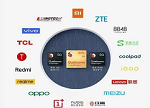




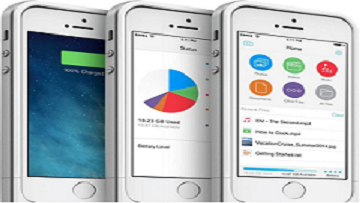









发表评论
请输入评论内容...
请输入评论/评论长度6~500个字
暂无评论
暂无评论